- Windows Update-fel är ett vanligt problem när du använder en Windows 10-dator.
- Sådan skulle vara fallet med fel 0x800f0845 som vi kommer att täcka i guiden nedan.
- För fler artiklar om saken, kolla in vår dedikerade Windows Update Error Hub.
- Om andra PC-problem stör, gå sedan över till vår dedikerad Windows 10 Fix-sida.
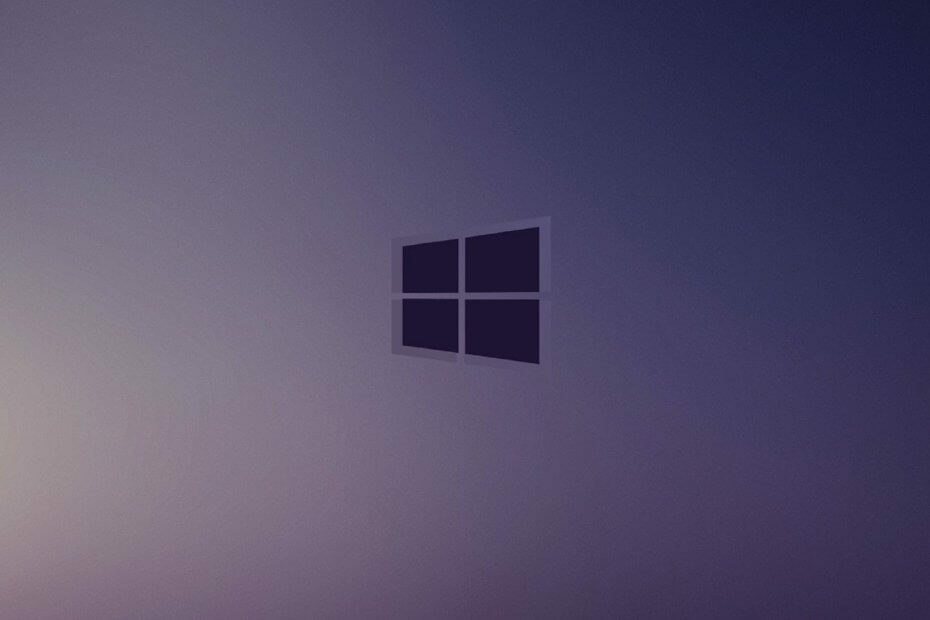
Denna programvara kommer att hålla dina drivrutiner igång, vilket skyddar dig från vanliga datorfel och maskinvarufel. Kontrollera alla dina förare nu i tre enkla steg:
- Ladda ner DriverFix (verifierad nedladdningsfil).
- Klick Starta skanning för att hitta alla problematiska drivrutiner.
- Klick Uppdatera drivrutiner för att få nya versioner och undvika systemfel.
- DriverFix har laddats ner av 0 läsare den här månaden.
Om du har stött på felet 0x800f0845 när du installerade din Windows-uppdatering bör du först veta vad som orsakar felet innan du försöker fixa det.
Vanligtvis visas felet när du försöker installera uppdateringskomponenten KB4056892, och du kan också möta detta fel under installationen av andra uppdateringskomponenter.
Felet 0x800f0845 är dock inte så sällsynt som andra webbplatser hävdar på internet. Ett stort antal AMD-systemanvändare har stött på detta problem genom BSoD fel.
Så om du är en av de personer som arbetar för att åtgärda felet, föreslår vi att du fortsätter att läsa den här artikeln.
Hur fixar jag WIndows Update-felet 0x800f0845?
1. Avinstallera Windows-uppdateringar i felsäkert läge
- Starta om Windows några gånger i följd för att komma in i en automatisk reparationsskärm.
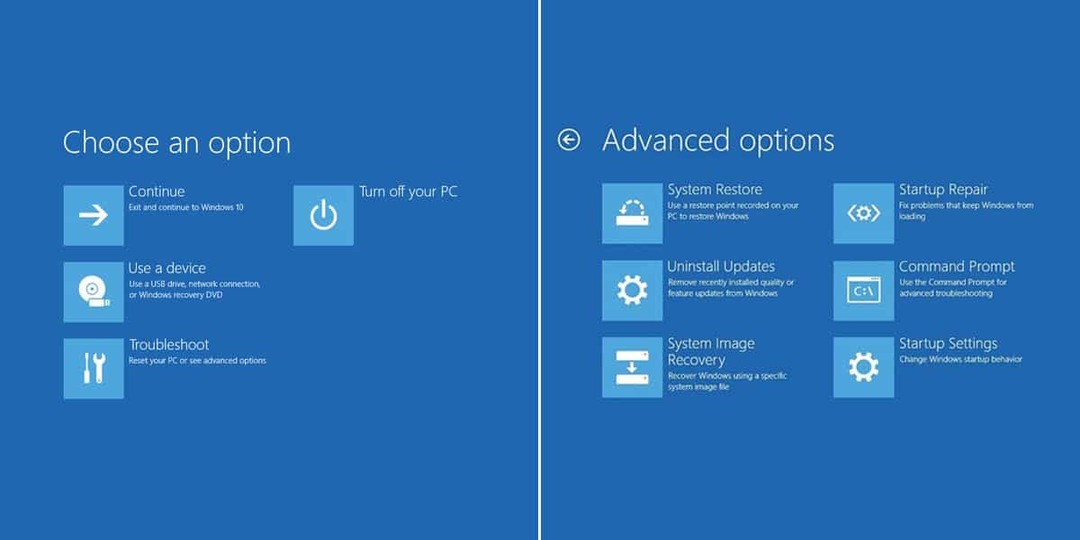
- Flytta markören till Avancerade alternativ i Felsök och klicka på det.
- I Avancerade alternativ, klick Startinställningar och starta om fönstren Säkert läge använda F4 nyckel.
- När du är i Säkert läge, öppna inställningar genom att hålla Windows-nyckel och tryck "Jag".
- Klicka på Inställningar Uppdatering och säkerhet avsnittet och avinstallera KB405692 uppdatering från uppdateringshistoriken.
2. Försök med Windows Update-felsökaren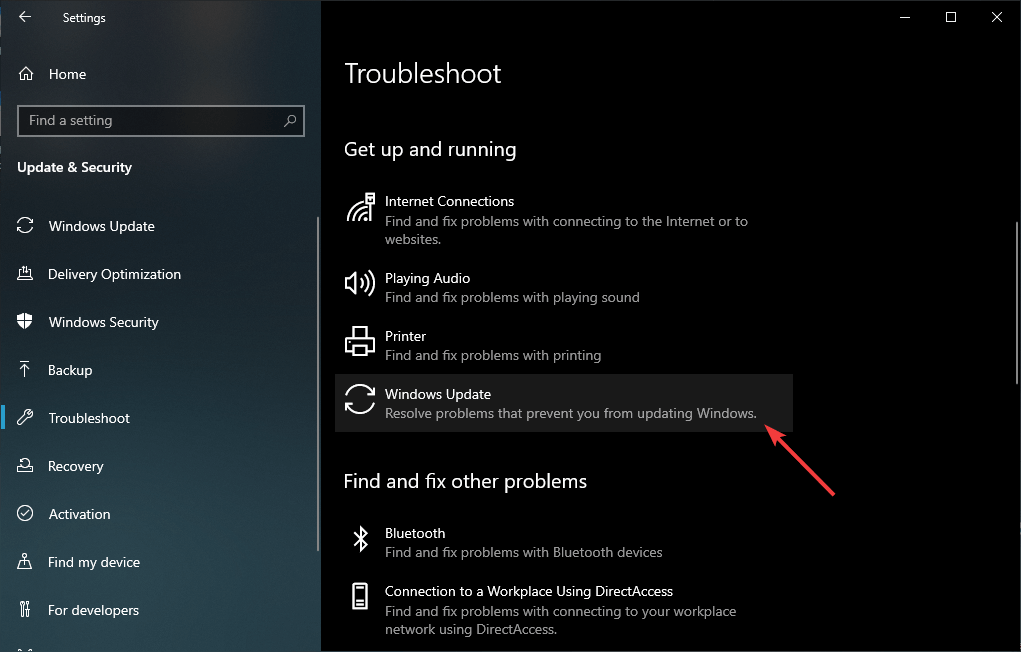
- Öppna inställningar genom att högerklicka på Start knapp.
- I inställningar, Klicka på Uppdatering och säkerhet för att öppna felsökning för Windows.
- Flytta markören till Windows Update och klicka på den.
- Klicka nu på Kör felsökaren för att starta felsökningen.
2. Ladda ner Windows-uppdateringar manuellt
- Gå till Microsofts webbplats för uppdateringskatalog i din webbläsare.
- Ange önskat Uppdatera kod i sökfältet och slå Stiga på.
- Få en lämplig version från listan genom att klicka på Ladda ner knapp.
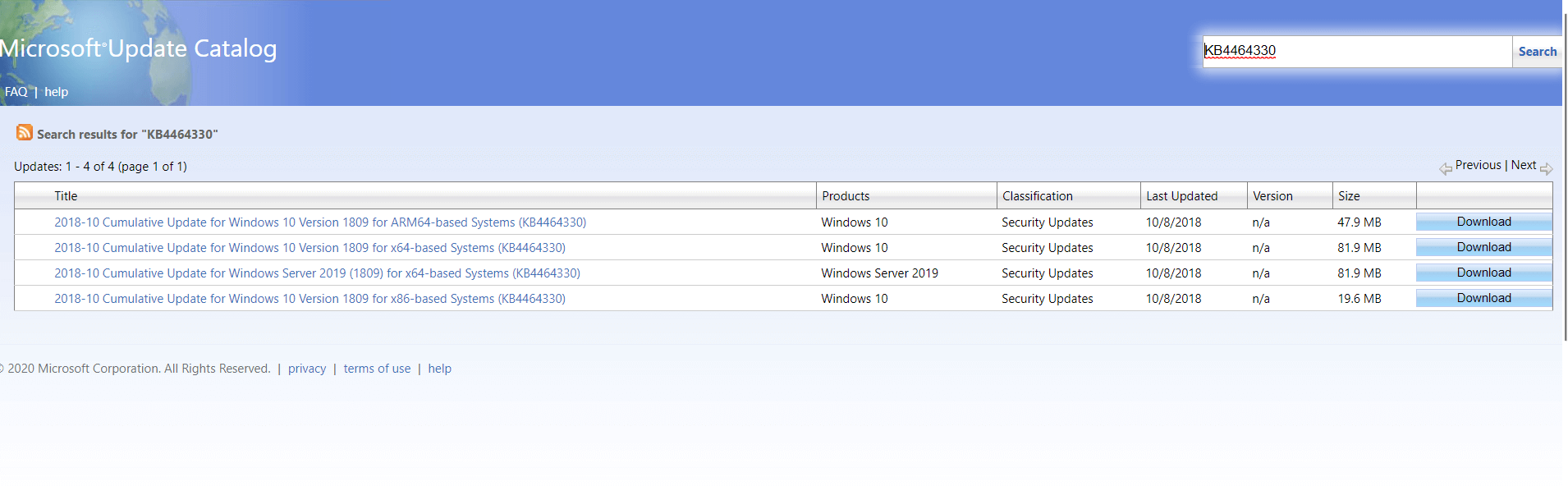
Klicka på länken i popup-fönstret för att starta Windows-uppdateringen.
3. Återställ din uppdatering
- Tryck Start
- Skriv CMD för att öppna Kommandotolken
- Klicka på Kommandotolken och skriv varje kommando.
-
Notera: Tryck på Enter efter att ha skrivit varje kommando
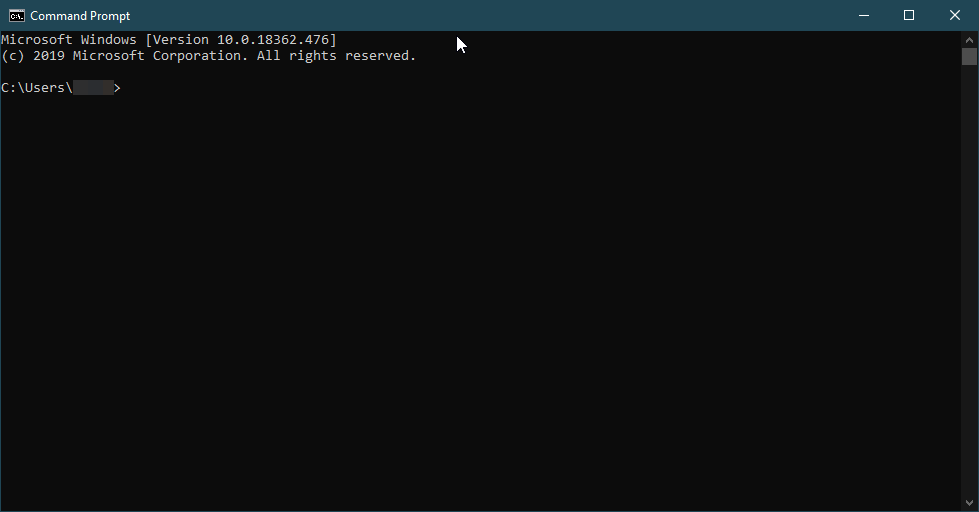
-
Notera: Tryck på Enter efter att ha skrivit varje kommando
-
dir d:
-
dism / image: d / remove-package
- / paketnamn: Package_for_RollupFix ~ 31bf3856ad364e35 ~ aamd64 ~~ 7601.24002.1.4 / norestart
När du är klar, se till att du startar om datorn för att ändringarna ska gälla. Låt oss veta om dessa korrigeringar fungerar för dig. Ovan nämnda lösningar bör definitivt hjälpa dig att fixa felet 0x800f0845 och vila det.
- De som hindrar din dator från att uppdateras
- De som händer under uppdateringsprocessen
- Och de som utlöses efteråt på grund av felaktiga uppdateringsprocesser
- Hur kan jag fixa Windows Update-fel snabbt?
En metod för att fixa Windows Update-fel använder Felsökare för Windows Update.
- Vad är det bästa sättet att fixa Windows-uppdateringsfel?
Den bästa metoden, men också den mest destruktiva, är att helt enkelt utföra en fullständig PC-återställning.
Vanliga frågor
Grovt sett faller Windows Update-fel under tre kategorier:
- De som hindrar din dator från att uppdateras
- De som händer under uppdateringsprocessen
- Och de som utlöses efteråt på grund av felaktiga uppdateringsprocesser
En metod för att fixa Windows Update-fel använder Felsökare för Windows Update.
Den bästa metoden, men också den mest destruktiva, är att helt enkelt utföra en fullständig PC-återställning.


